Google дозволяє запускати чат-ботів зі штучним інтелектом безпосередньо на смартфонах.
Під час використання чат-ботів на базі штучного інтелекту, таких як ChatGPT, Gemini, Grok або ClaudeAI, запитання та дані користувачів (такі як зображення, інформація про пристрій тощо) надсилаються на сервери технологічних компаній, і на цих серверах виконується обробка для надання відповідей користувачеві.
Це створює потенційний ризик того, що дані користувачів будуть зібрані технологічними компаніями та використані для навчання своїх моделей штучного інтелекту. Наприклад, коли ви додаєте портретну фотографію до інструменту штучного інтелекту для обробки, обличчя на фотографії буде включено до даних штучного інтелекту для цілей навчання.
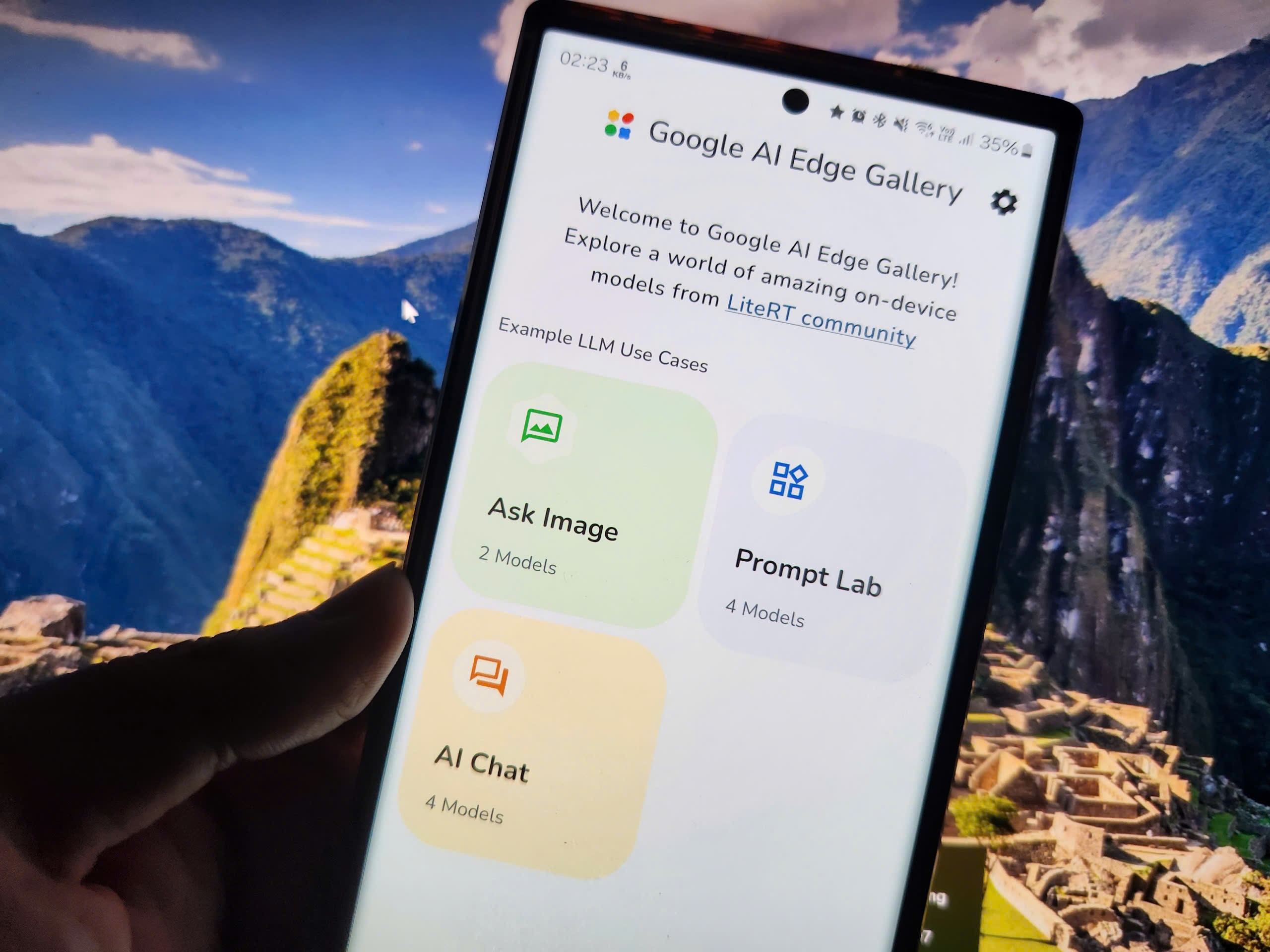
Галерея Google AI Edge дозволяє користувачам запускати моделі штучного інтелекту безпосередньо на своїх телефонах, без необхідності підключення до Інтернету (Фото: TT).
Щоб вирішити цю проблему, Google щойно запустив застосунок під назвою AI Edge Gallery. Цей застосунок дозволяє користувачам запускати моделі штучного інтелекту та чат-ботів, інтегрованих зі штучним інтелектом, безпосередньо на своїх смартфонах без підключення до Інтернету.
Процес обробки запитань та даних користувачів здійснюватиметься безпосередньо на телефоні користувача.
AI Edge Gallery – це застосунок для тих, хто хоче експериментувати зі штучним інтелектом, чат-ботами безпосередньо на своїх пристроях, або для тих, хто хоче забезпечити конфіденційність під час використання інструментів штучного інтелекту.
Інструкції щодо встановлення програми AI Edge Gallery на смартфон.
Наразі додаток AI Edge Gallery доступний лише для смартфонів Android; випуск версії для iOS очікується найближчим часом.
AI Edge Gallery наразі перебуває на стадії тестування, тому застосунок ще не випущено безпосередньо в Google Play, а доступний лише у вигляді файлу .apk (формат файлу встановлення застосунку для платформи Android).
Щоб встановити програму Edge Gallery на свій смартфон, виконайте такі дії:
Спочатку завантажте інсталяційний файл програми AI Edge Gallery тут.
Це інсталяційний файл .apk, наданий Google, який був ретельно перевірений та гарантовано не містить шкідливих програм.
Під час спроби завантажити файл у вашому браузері з’явиться діалогове вікно з повідомленням «Цей файл може бути шкідливим». Натисніть кнопку «Завантажити все одно», щоб завантажити інсталяційний файл на свій пристрій.
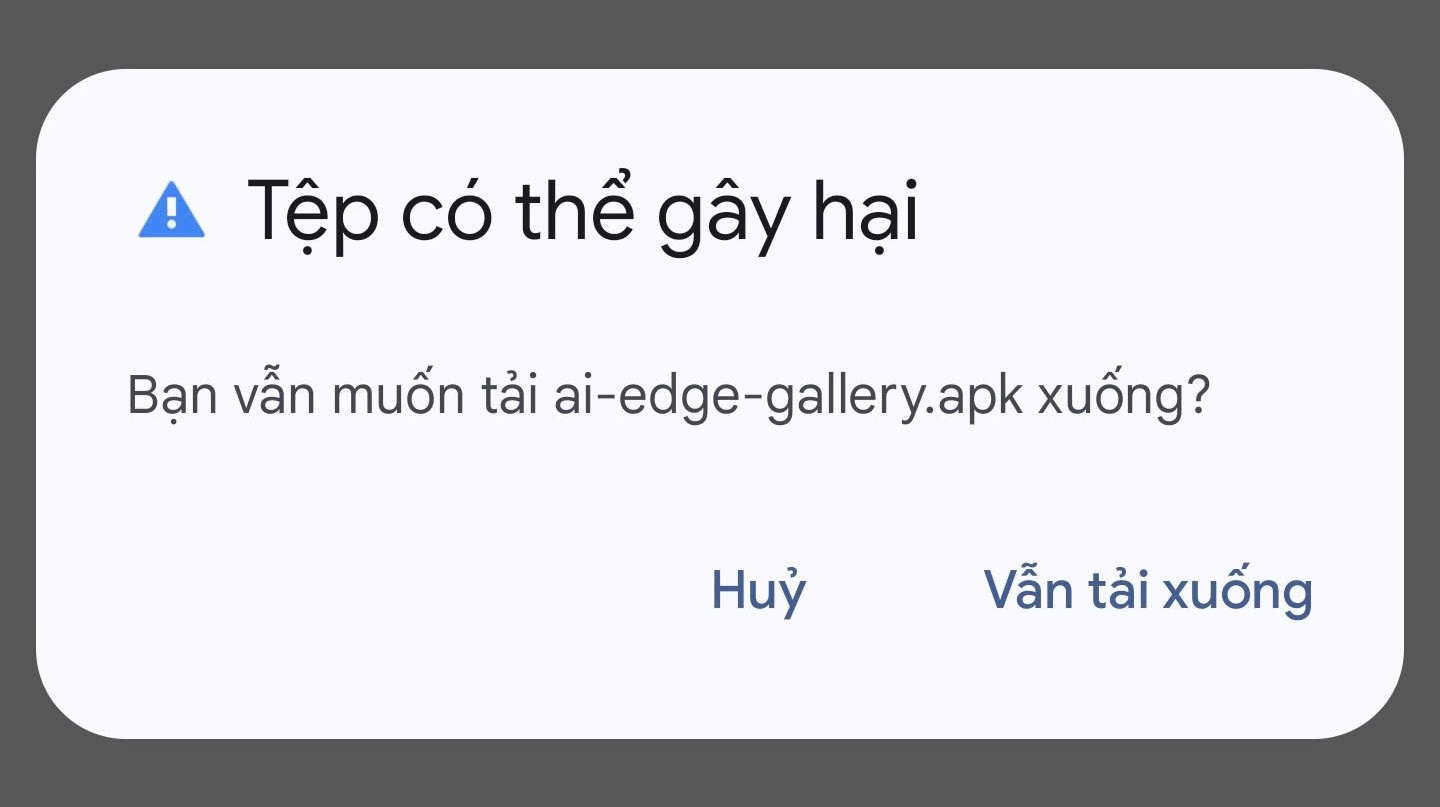
Після завантаження файлу читачі можуть виконати інструкції Дена Трі тут, щоб дізнатися, як встановити програму на свій смартфон Android з файлу .apk.
Зареєструйте обліковий запис на вебсайті Hugging Face.
Процес завантаження даних для програми Google AI Edge Gallery буде здійснюватися через Hugging Face, платформу з відкритим кодом, що спеціалізується на наданні інструментів, бібліотек та моделей штучного інтелекту.
Тому користувачам потрібно зареєструвати безкоштовний обліковий запис на цій платформі.
Якщо у вас вже є обліковий запис Hugging Face, ви можете пропустити цей крок. Якщо ні, перейдіть на веб-сайт за адресою https://huggingface.co/join і натисніть кнопку «Почати», щоб розпочати реєстрацію облікового запису.
Якщо веб-сайт відображає інтерфейс французькою мовою (що може бути незручним для користувачів), натисніть кнопку «Francais» та виберіть «English» зі списку, що з’явиться, щоб переключитися на більш звичний англійський інтерфейс веб-сайту, а потім натисніть кнопку «Begin».
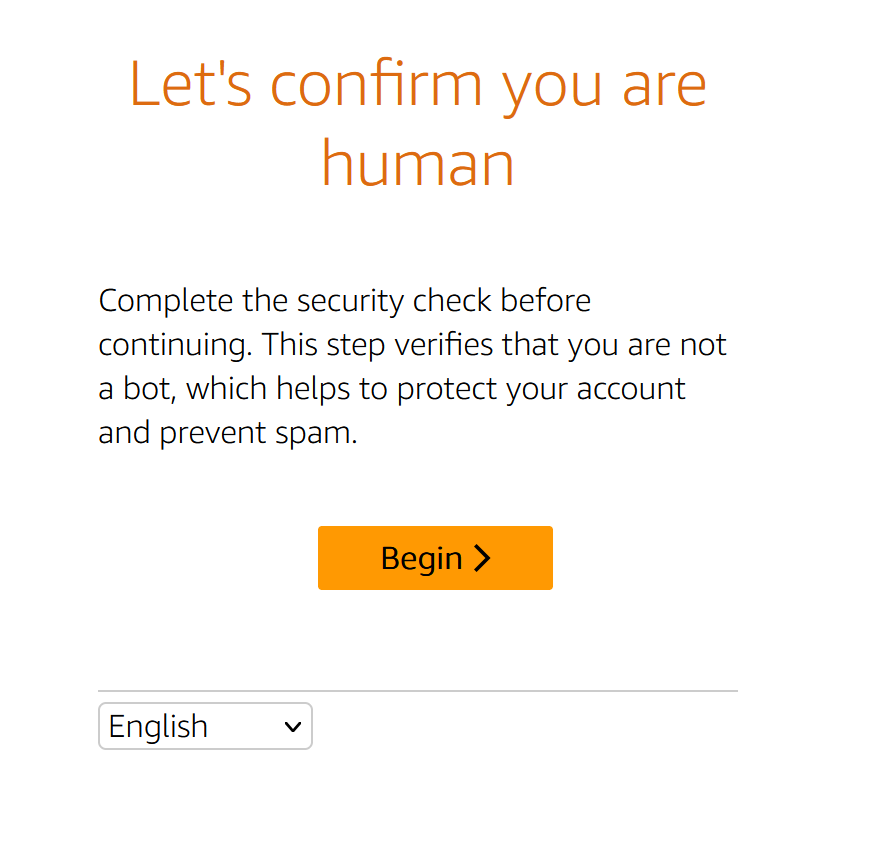
Першим кроком веб-сайту є прохання користувача вибрати зображення, що відповідають темі, щоб пройти неавтоматизований етап перевірки. Після вибору правильних зображень натисніть кнопку «Підтвердити».
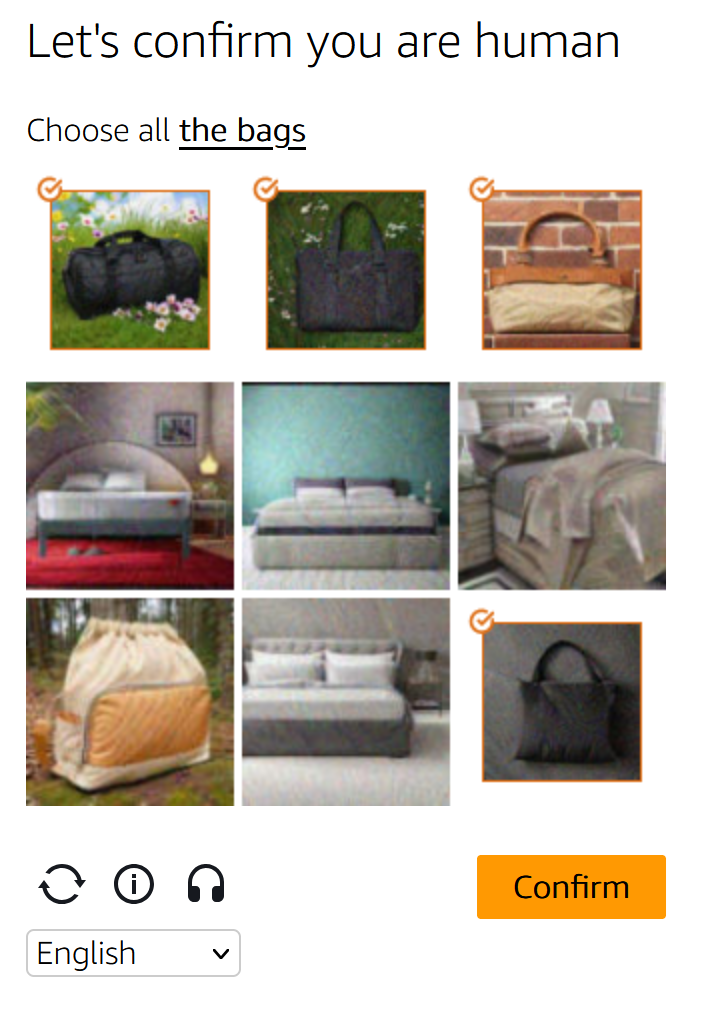
Далі введіть свою адресу електронної пошти та пароль у відображеному інтерфейсі, а потім натисніть «Далі», щоб продовжити.

На вебсайті введіть своє ім’я користувача в поле «Ім’я користувача», напишіть своє повне ім’я в полі «Повне ім’я», потім прокрутіть униз і поставте позначку в полі «Я прочитав(-ла) і погоджуюся...», щоб погодитися з умовами використання Hugging Face, і натисніть кнопку «Створити обліковий запис».
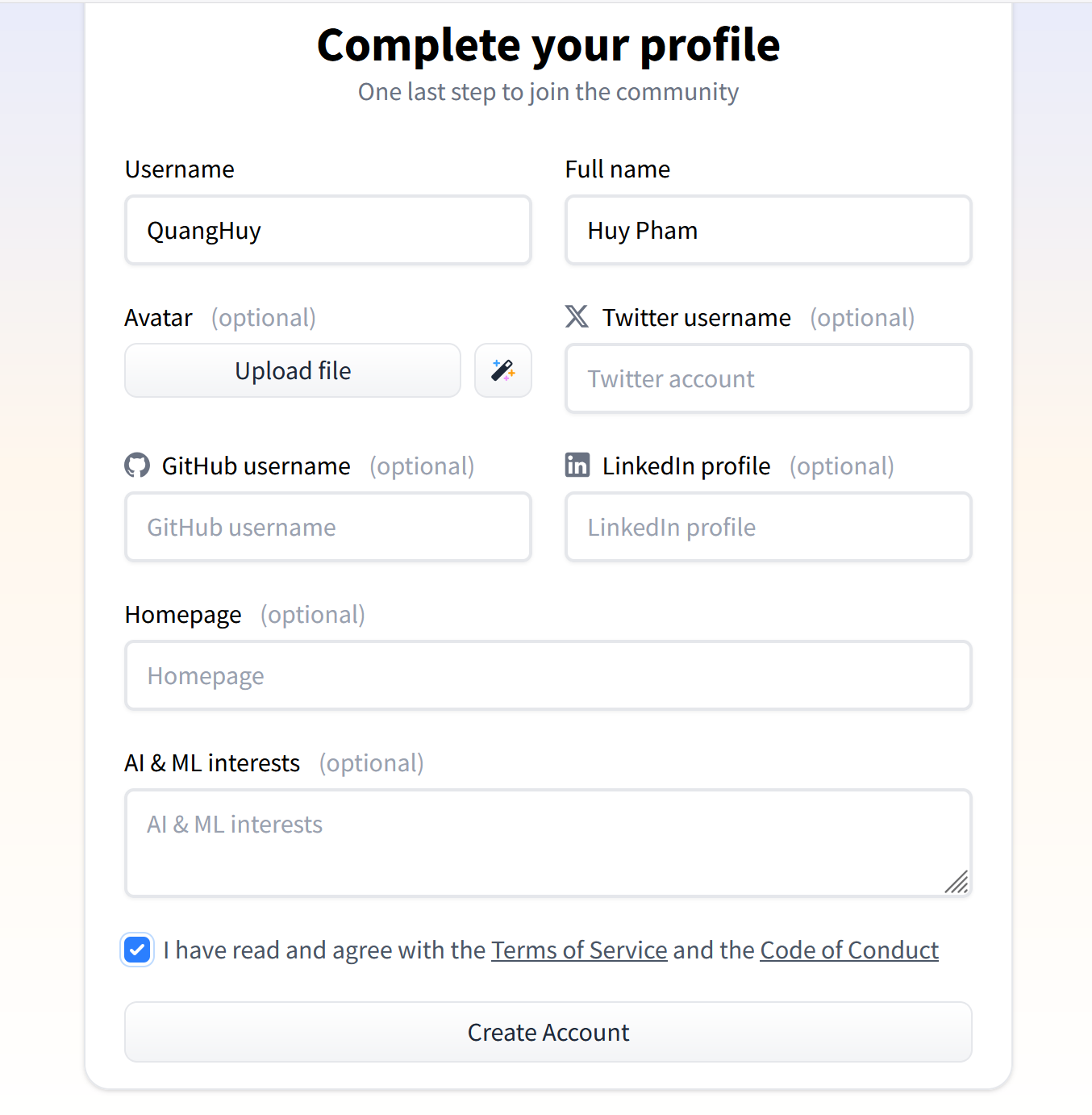
Натисніть кнопку «Пропустити» в розділі вибору зображення профілю, якщо ви не хочете створювати зображення профілю для свого облікового запису.
Hugging Face надішле електронний лист із підтвердженням облікового запису на адресу електронної пошти, яку ви використовували для реєстрації облікового запису вище. Відкрийте цей лист і натисніть на посилання в ньому, щоб підтвердити та активувати свій обліковий запис.

Отже, ви завершили процес реєстрації та перевірки вашого облікового запису Hugging Face.
Інструкції щодо використання програми AI Edge Gallery на смартфоні.
Після встановлення та активації AI Edge Gallery на вашому смартфоні інтерфейс програми відображатиметься англійською мовою. Однак користувачі можуть використовувати в'єтнамську мову для спілкування та поставлення запитань у AI Edge Gallery.
AI Edge Gallery пропонує три основні функції, зокрема:
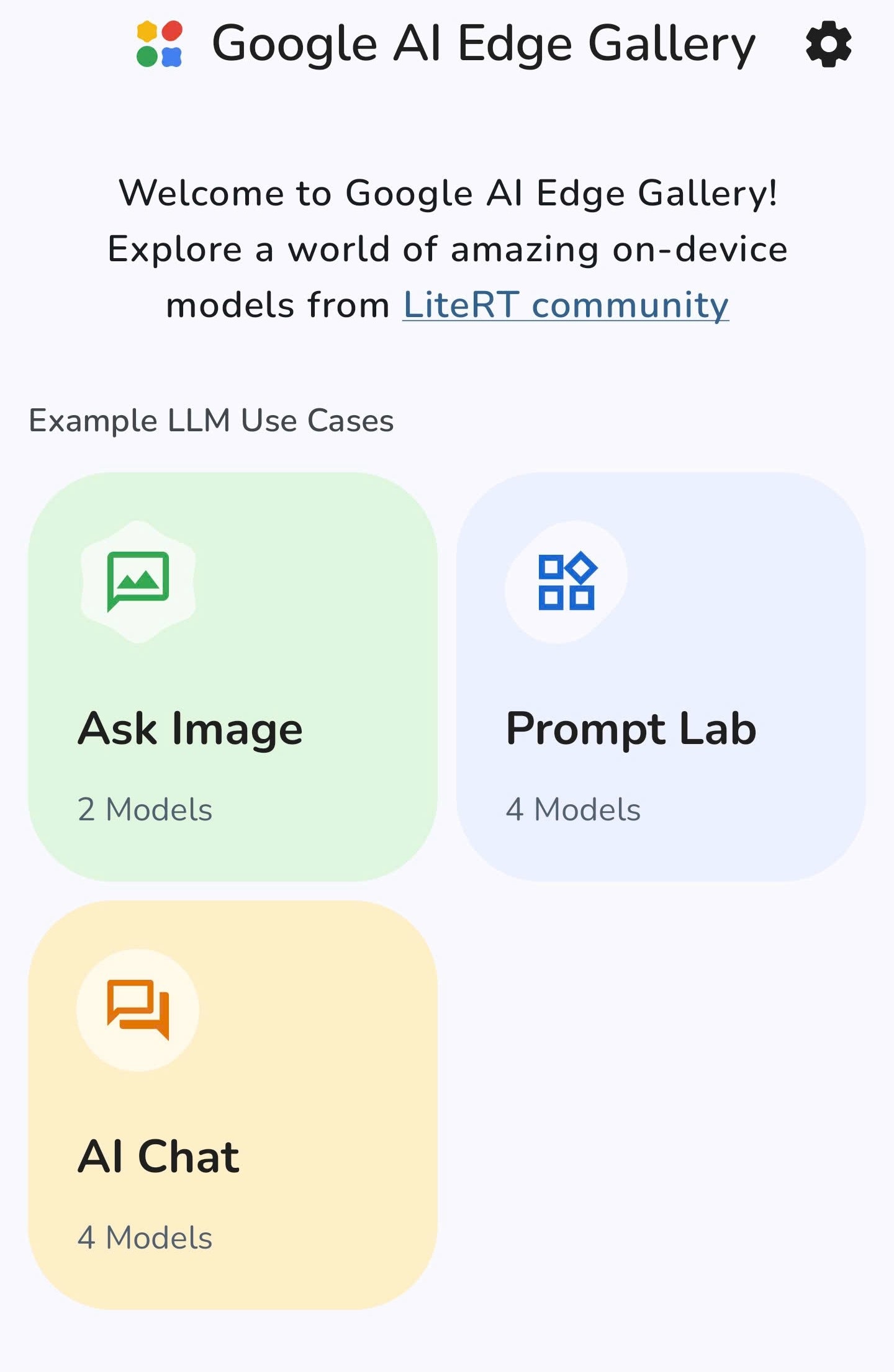
- Чат зі штучним інтелектом: дозволяє користувачам спілкуватися та ставити запитання штучному інтелекту, щоб отримувати відповіді, подібно до популярних чат-ботів зі штучним інтелектом, доступних зараз.
- Запитайте зображення: завантажте зображення, щоб штучний інтелект проаналізував їхній вміст, ідентифікував текст або розпізнавав об’єкти на зображенні…
- Лабораторія підказок: просить ШІ переписати контент або згенерувати програмний код…
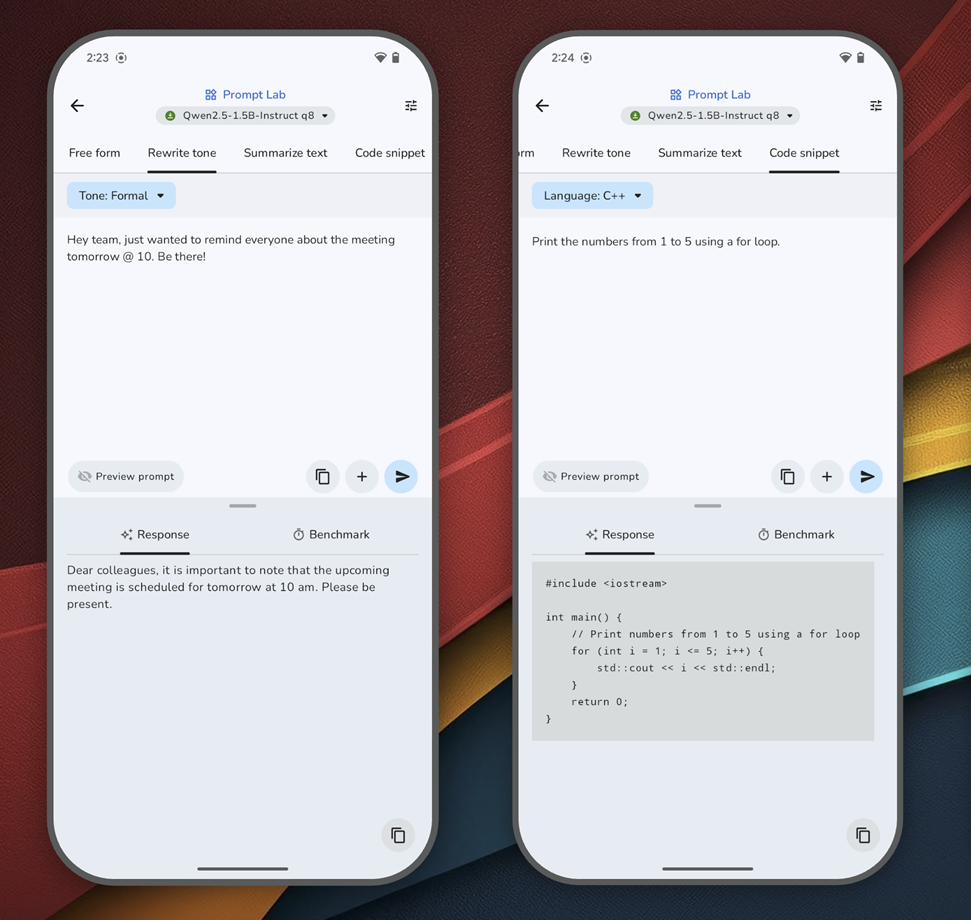
Функція Prompt Lab дозволяє переписувати контент або писати програмний код на вимогу (Зображення: Google).
Оскільки AI Edge Gallery використовує модель штучного інтелекту, яка працює безпосередньо на смартфоні, користувачам потрібно попередньо завантажити дані моделі штучного інтелекту на свій пристрій. Обробка буде повністю виконуватися апаратним забезпеченням пристрою, без необхідності підключення до Інтернету.
Замість завантаження окремих моделей для кожної функції, ви можете просто завантажити одну модель ШІ для використання в усіх функціях у галереї AI Edge. Для цього виберіть «AI Chat», а потім виберіть одну з чотирьох відображених моделей ШІ.
Примітка: Чим більша модель, тим більше даних вона обробляє, що призводить до швидших і точніших відповідей, але це також вимагає більш високоякісних конфігурацій обладнання.
Користувачам слід розглянути можливість вибору моделі, яка відповідає характеристикам їхнього телефону. Якщо ви використовуєте висококласний смартфон (потужний чіп, 8 ГБ або більше оперативної пам'яті), ви можете завантажити модель Gemma-3n-E4B (4,4 ГБ) – останню версію штучного інтелекту від Google, випущену в травні.
Тим часом, для пристроїв середнього класу пріоритет слід надавати легшим моделям, таким як Gemma-3n-E2B (3,1 ГБ) або Qwen2.5 (1,6 ГБ), щоб забезпечити стабільну роботу.
Модель Gemma3-1B (554 МБ) не рекомендується через її низьку ємність та низьку точність відгуку.
Наприклад, якщо ви оберете модель Gemma-3n-E4B, просто натисніть кнопку «Завантажити та спробувати», щоб розпочати завантаження та випробування.
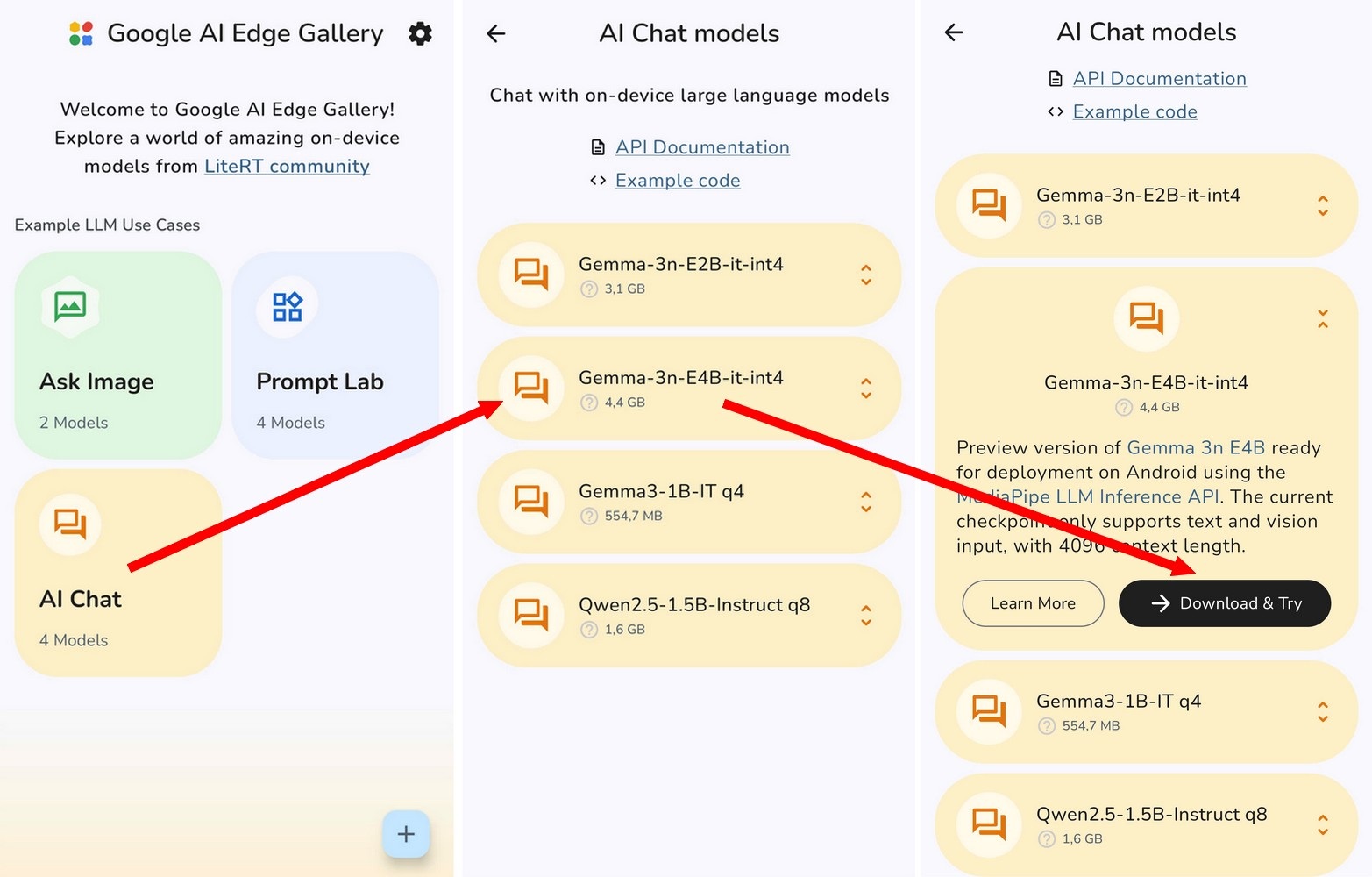
Після натискання кнопки «Завантажити та спробувати» з’явиться інтерфейс веб-сайту Hugging Face, який запропонує користувачеві увійти в систему.
Увійдіть до облікового запису Hugging Face, який ви створили раніше, а потім натисніть кнопку «Авторизувати» в інтерфейсі налаштувань AI Edge Gallery, щоб завершити процес автентифікації.
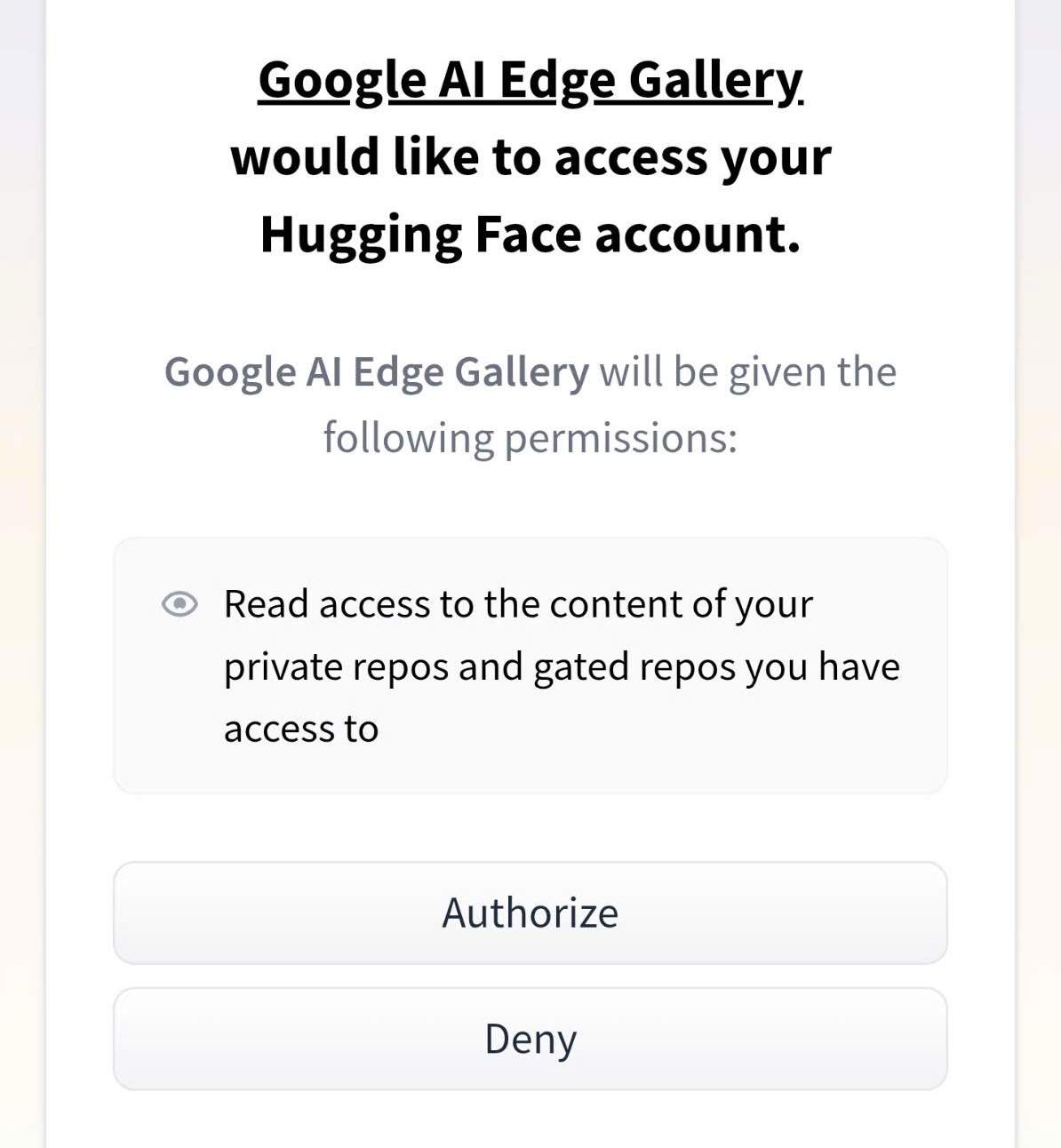
Повернувшись до інтерфейсу завантаження даних моделі ШІ в додатку AI Edge Gallery, натисніть кнопку «Відкрити угоду користувача», щоб переглянути умови використання під час завантаження моделі ШІ.
У вікні веб-сайту, що з’явиться, прокрутіть униз і натисніть кнопку «Погоджуюся та надіслати запит на доступ…».
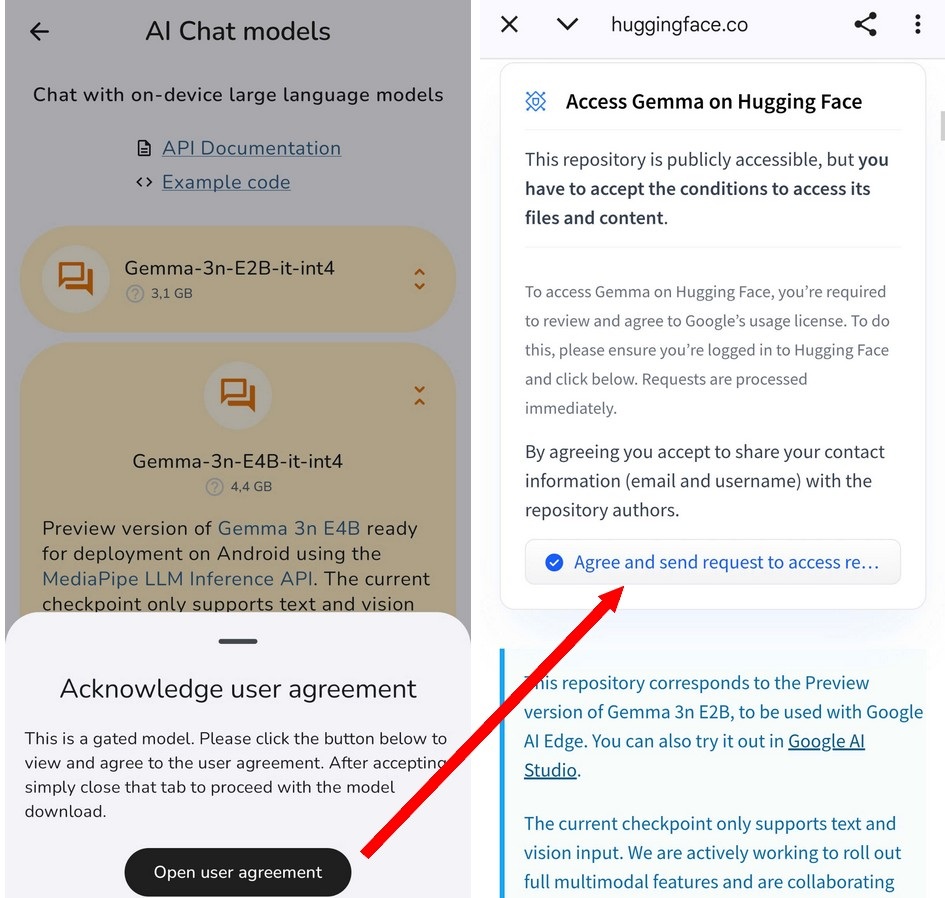
Натисніть кнопку «Авторизувати» на наступній веб-сторінці. На веб-сторінці, що з’явиться, прокрутіть униз, поставте два прапорці, щоб погодитися з умовами використання, і натисніть кнопку «Прийняти».
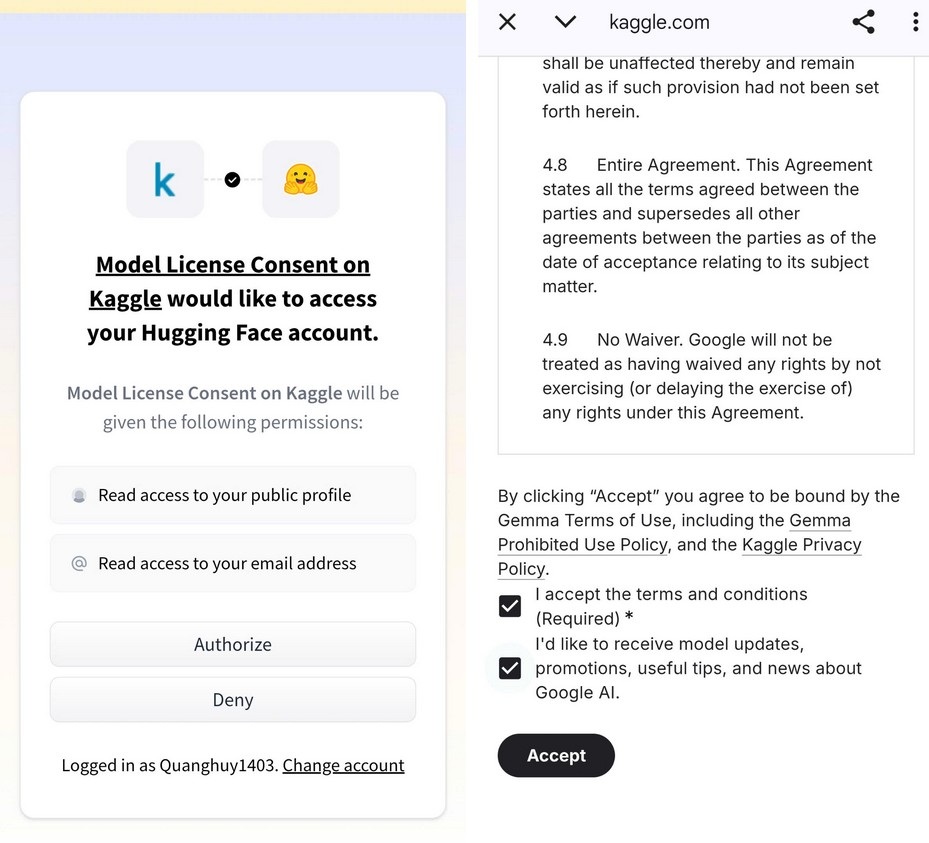
Повернувшись до інтерфейсу програми AI Edge Gallery, розпочнеться процес завантаження даних для вибраної вами моделі штучного інтелекту. Після завершення користувачі зможуть використовувати AI Edge Gallery як інструмент чат-бота зі штучним інтелектом, щоб почати ставити запитання та отримувати відповіді.

Як і в інших чат-ботах зі штучним інтелектом, користувачі можуть спілкуватися з AI Edge Gallery та просити її відповідати на запитання в'єтнамською мовою. Ви також можете додавати зображення та просити AI Edge Gallery використовувати їх для відповідей на запитання або ідентифікації об'єктів на фотографіях.
Вам потрібно завантажити модель ШІ лише для першого використання. Для наступних використань просто активуйте програму AI Edge Gallery, виберіть «AI Chat», виберіть мовну модель, яку ви завантажили вище, і натисніть кнопку «Спробувати», щоб почати користуватися нею.

***
Вище наведено посібник із встановлення та використання AI Edge Gallery безпосередньо на смартфоні без підключення до Інтернету.
У цьому режимі запитання користувачів повністю обробляються процесором пристрою, тому швидкість відповіді може бути нижчою порівняно з чат-ботами зі штучним інтелектом, які використовують хмарну платформу.
Однак, оскільки всі дані обробляються локально та не передаються зовні, користувачі можуть бути впевнені у своїй конфіденційності, не турбуючись про витік або відстеження особистої інформації чи обмінюваного контенту.
Джерело: https://dantri.com.vn/cong-nghe/cach-su-dung-cong-cu-ai-cua-google-tren-dien-thoai-ma-khong-can-internet-20250603033004109.htm































![[Відео] Ремесло виготовлення народних розписів Донг Хо було внесено ЮНЕСКО до Списку ремесел, що потребують термінової охорони.](https://vphoto.vietnam.vn/thumb/402x226/vietnam/resource/IMAGE/2025/12/10/1765350246533_tranh-dong-ho-734-jpg.webp)







































































Коментар (0)